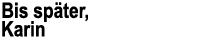Ich habe via Excel ein Bubble Chart erzeugt.
X Werte = Fehleranzahl
Y Werte = Fehlerkosten
Größe der Bubble = Euro
Außerdem werden die Bubble mit Füllständen farblich ausgefüllt je nachdem, welcher Prozentsatz hinterlegt ist. Optisch wie Kuchenstücke. Dies passiert per VBA.
Nun möchte ich die Legenden beschriften. Aktuell enthält diese nur "Datenreihe 1 xxxxx".
Wie kann ich diese mit entsprechenden Namen füllen? Es sollen Namen zu den Werten angezeigt werden, welche sich ebenfalls in der Excel-Grundlage wiederfinden.
Spalte A und B sind Hilfsspalten mit notwendigen Werten.
In C findet sich der Name, der angezeigt werden soll, statt Datenreihe 1.Fortlaufend dann die Werte für die Achsen.
Zu jedem Bubble soll der entsprechende Name zugewiesen werden, da es sich um ein Portfolio handelt.
Vielen Dank für Eure Hilfe.
Beste Grüße
Sandra